प्रश्न
समस्या: Windows पर BitLord को अनइंस्टॉल कैसे करें?
मुझे BitLord हटाने में समस्या आ रही है। मुझे लगता है कि मैंने इस कार्यक्रम से जुड़ी कुछ फाइलों को हटा दिया है, लेकिन उन सभी को नहीं, और अब मैं उलझन में हूं। क्या आप एक विस्तृत बिटलॉर्ड अनइंस्टॉल ट्यूटोरियल प्रदान कर सकते हैं, कृपया?
हल उत्तर
बिटलॉर्ड एक धार है[1] क्लाइंट जो विंडोज और मैकओएस के लिए फ्रीवेयर और विज्ञापन समर्थित सॉफ्टवेयर के रूप में प्रदान किया जाता है। इसे शुरू में 2004 में BitComet के लाइसेंस के तहत जारी किया गया था और एक हल्के और उपयोग में आसान टोरेंट डाउनलोडर के रूप में तेजी से लोकप्रियता हासिल की। लेखन के समय कार्यक्रम का नवीनतम संस्करण 2.4.6 है।
BitLord उपयोगकर्ताओं को .torrent फ़ाइलें डाउनलोड करने, आपकी भाषा में उपशीर्षक प्राप्त करने और तुरंत वीडियो और ऑडियो फ़ाइलें चलाने की अनुमति देता है, इसलिए यह एक मीडिया प्लेयर की भी सेवा करता है। इसलिए, क्लाइंट का उपयोग करने वाले बहुत से लोग इसके प्रदर्शन से खुश हो सकते हैं।
हालाँकि, एप्लिकेशन फ्रीवेयर है, इसलिए इसकी उपस्थिति के परिणामस्वरूप कुछ सुरक्षा जोखिम हो सकते हैं,[2] उपयोगकर्ताओं को बिटलॉर्ड क्लाइंट की स्थापना रद्द करना चाहते हैं। मुफ्त ऐप्स कभी-कभी खतरनाक होते हैं क्योंकि वे ऐसे विज्ञापन प्रदान करते हैं जो भ्रामक हो सकते हैं और उपयोगकर्ताओं को यह सोचने पर मजबूर कर सकते हैं कि उनके पीसी मैलवेयर से संक्रमित हैं,[3] व्यक्तिगत डेटा से समझौता किया गया है, और इसी तरह के मुद्दे मौजूद हैं।
इसके अतिरिक्त, टोरेंट फ़ाइल डाउनलोड के लिए बिटलॉर्ड ऐप का उपयोग किया जाता है, जो अपने आप में महत्वपूर्ण जोखिम लाता है। टोरेंट फ़ाइलों को नकली वेबसाइटों में होस्ट किया जा सकता है या हैकर्स द्वारा संशोधित किया जा सकता है, और दुर्भावनापूर्ण कोड को फ़ाइल में इंजेक्ट किया जा सकता है। जब पायरेटेड सॉफ़्टवेयर की बात आती है तो यह अक्सर होता है।
इसलिए, यदि आप BitLord एप्लिकेशन को हटाना चाहते हैं, तो हम इसे करने में आपकी सहर्ष सहायता करेंगे।

सबसे पहले हम आपको यह बताना चाहते हैं कि इस प्रोग्राम को डिलीट करने के दो तरीके हैं। आप इसे मैन्युअल रूप से या स्वचालित रूप से अनइंस्टॉल कर सकते हैं। स्वचालित बिटलॉर्ड हटाने के विकल्प के लिए विशेष सॉफ़्टवेयर की स्थापना की आवश्यकता होती है।
स्टेप 1। BitLord क्लाइंट की स्थापना रद्द करने के लिए सभी संबंधित प्रक्रियाओं को रोकें
इन फ़ाइलों की स्थापना रद्द करने के लिए, आपको का लाइसेंस प्राप्त संस्करण खरीदना होगा रीइमेज रीइमेज सॉफ़्टवेयर अनइंस्टॉल करें।
इससे पहले कि आप BitLord की स्थापना रद्द करने का प्रयास करें, सुनिश्चित करें कि आपने व्यवस्थापक अधिकारों के साथ कंप्यूटर में लॉग इन किया है। अन्यथा, आपको कई कार्यों के लिए व्यवस्थापक का पासवर्ड प्रदान करने के लिए कहा जाएगा (जैसे सिस्टम से प्रोग्राम/फ़ाइलों को हटाना या अनइंस्टॉल करना)।
- एक बार जब आप व्यवस्थापक के अधिकारों के साथ पीसी में लॉग इन करते हैं, तो बिटलॉर्ड आइकन ढूंढें सिस्टम ट्रे। आइकन पर राइट-क्लिक करें, और जब कोई मेनू दिखाई दे, तो चुनें छोड़ना विकल्प
- अगला, लॉन्च करें विंडोज़ कार्य प्रबंधक (एक ही समय में तीन कुंजियाँ दबाए रखें - Ctrl+Alt+Del). फिर खोलें प्रक्रियाओं टैब, संबंधित प्रक्रियाओं का पता लगाएं बिटलॉर्ड और उन्हें एक-एक करके मार डालो। आपको एक समय में एक प्रक्रिया का चयन करना होगा और चयन करना होगा अंतिम कार्य
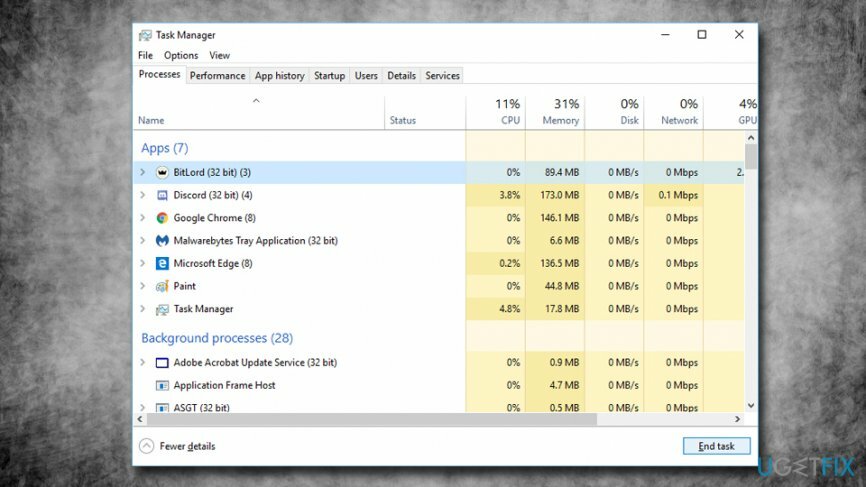
- दबाएँ शुरू बटन और टाइप करें कंट्रोल पैनल. यहाँ, खोजें प्रोग्राम > प्रोग्राम को अनइंस्टॉल करें अनुभाग और वहाँ जाओ
- आपको हाल ही में स्थापित कार्यक्रमों की एक सूची प्रदान की जाएगी
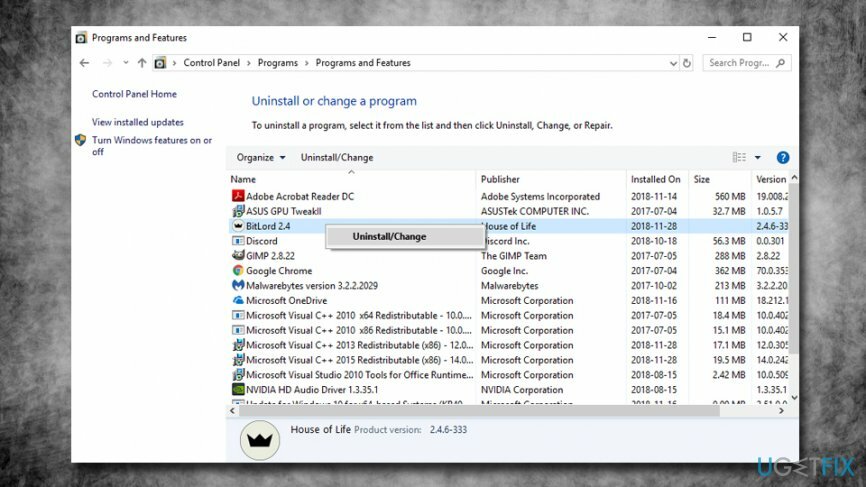
- यहां, इन प्रोग्रामों को ढूंढें और अनइंस्टॉल करें: बिटलॉर्ड, पहुंच, तथा फॉक्सिट फैंटमपीडीएफ बिजनेस. बस एक का चयन करें, और क्लिक करें स्थापना रद्द करें. ध्यान दें कि ये सभी प्रोग्राम आपके सिस्टम पर मौजूद नहीं हो सकते हैं (हो सकता है कि कुछ ऐप्स बंडल में हों)
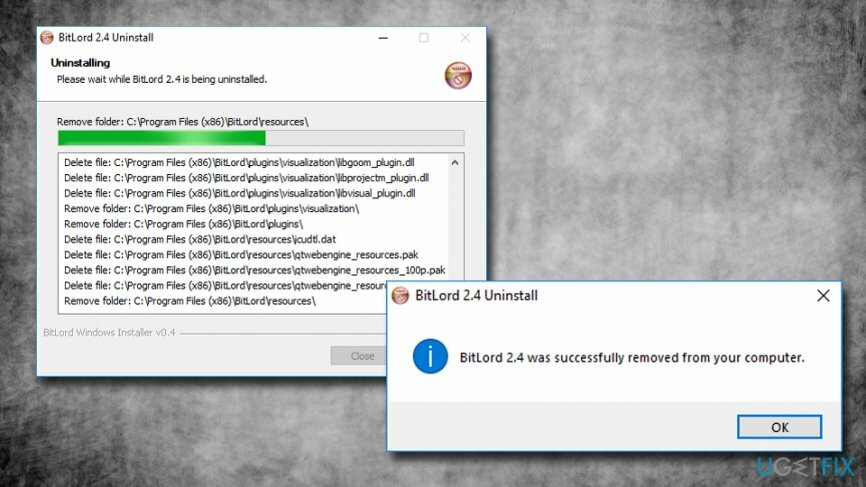
चरण दो। विंडोज रजिस्ट्री साफ़ करें
इन फ़ाइलों की स्थापना रद्द करने के लिए, आपको का लाइसेंस प्राप्त संस्करण खरीदना होगा रीइमेज रीइमेज सॉफ़्टवेयर अनइंस्टॉल करें।
अब आपको उन प्रोग्रामों से जुड़ी रजिस्ट्री प्रविष्टियों को हटाना होगा जिन्हें आपने अभी-अभी हटाया है। आगे बढ़ने से पहले, हम आपको चेतावनी देना चाहेंगे कि विंडोज रजिस्ट्री को संशोधित करने से आपके सिस्टम को नुकसान हो सकता है, इसलिए बहुत सतर्क रहें!
- में टाइप करें regedit खोज पट्टी में
- खोज विकल्पों में से, राइट क्लिक करें और चुनें व्यवस्थापक के रूप में चलाएं (यदि आप पहले से ही एक व्यवस्थापक के रूप में लॉग इन हैं तो इस चरण को छोड़ दें)
- में पंजीकृत संपादक, आपको फ़ोल्डरों की निम्न सूची को खोजने और हटाने की आवश्यकता है (एक बार फिर। केवल बिटलॉर्ड रजिस्ट्री मौजूद हो सकती है):
- HKEY_CURRENT_USER/सॉफ़्टवेयर/bitlord.com,
- HKEY_CURRENT_USER/सॉफ़्टवेयर/लेनोवो,
- HKEY_CURRENT_USER/सॉफ़्टवेयर/फ़ॉक्सिट सॉफ़्टवेयर
- HKEY_LOCAL_MACHINE/सॉफ़्टवेयर/फ़ॉक्सिट सॉफ़्टवेयर
- इस चरण को पूरा करने के बाद, पर जाएँ संपादित करें> खोजें और दर्ज करें बिटलॉर्ड बिटलॉर्ड के अवशेषों को खोजने के लिए। यदि खोज में कोई संबंधित प्रविष्टियां मिलती हैं तो उन्हें हटा दें
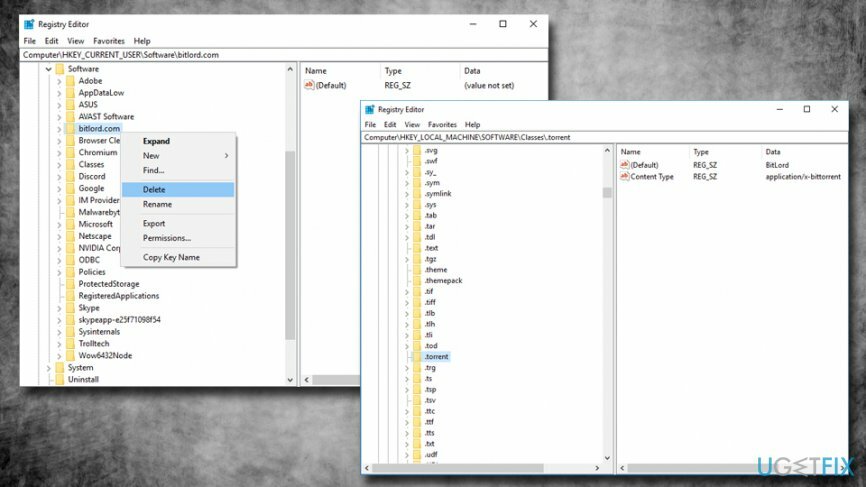
- पुनः आरंभ करें आपका कंप्यूटर
BitLord को स्वचालित रूप से अनइंस्टॉल करें
इन फ़ाइलों की स्थापना रद्द करने के लिए, आपको का लाइसेंस प्राप्त संस्करण खरीदना होगा रीइमेज रीइमेज सॉफ़्टवेयर अनइंस्टॉल करें।
कंप्यूटर प्रोग्राम को मैन्युअल रूप से निकालना कठिन हो सकता है। हालांकि बिटलॉर्ड को हटाना इतना जटिल नहीं है, लेकिन विंडोज़ में समायोजन करने की अनुशंसा नहीं की जाती है मैन्युअल रूप से रजिस्ट्री करें क्योंकि इस सिस्टम पैनल में गलत संशोधन से सिस्टम की स्थिरता जैसी समस्याएं हो सकती हैं मुद्दे।
जबकि सिस्टम स्थिरता की समस्याओं को प्रोग्राम जैसे के साथ ठीक किया जा सकता है रीइमेजमैक वॉशिंग मशीन X9, इसके बजाय स्वचालित टूल का उपयोग करके अवांछित सॉफ़्टवेयर को अनइंस्टॉल करने की अत्यधिक अनुशंसा की जाती है।
केवल एक क्लिक से कार्यक्रमों से छुटकारा पाएं
आप ugetfix.com विशेषज्ञों द्वारा प्रस्तुत चरण-दर-चरण मार्गदर्शिका की सहायता से इस प्रोग्राम को अनइंस्टॉल कर सकते हैं। आपका समय बचाने के लिए, हमने ऐसे टूल भी चुने हैं जो इस कार्य को स्वचालित रूप से पूरा करने में आपकी सहायता करेंगे। यदि आप जल्दी में हैं या यदि आपको लगता है कि आपके पास प्रोग्राम को अनइंस्टॉल करने के लिए पर्याप्त अनुभव नहीं है, तो बेझिझक इन समाधानों का उपयोग करें:
प्रस्ताव
अभी करो!
डाउनलोडहटाने का सॉफ्टवेयरख़ुशी
गारंटी
अभी करो!
डाउनलोडहटाने का सॉफ्टवेयरख़ुशी
गारंटी
यदि आप रीइमेज का उपयोग करके प्रोग्राम को अनइंस्टॉल करने में विफल रहे हैं, तो हमारी सहायता टीम को अपनी समस्याओं के बारे में बताएं। सुनिश्चित करें कि आप जितना संभव हो उतना विवरण प्रदान करें। कृपया, हमें उन सभी विवरणों के बारे में बताएं जो आपको लगता है कि हमें आपकी समस्या के बारे में पता होना चाहिए।
यह पेटेंट मरम्मत प्रक्रिया 25 मिलियन घटकों के डेटाबेस का उपयोग करती है जो उपयोगकर्ता के कंप्यूटर पर किसी भी क्षतिग्रस्त या गुम फ़ाइल को प्रतिस्थापित कर सकती है।
क्षतिग्रस्त सिस्टम को ठीक करने के लिए, आपको का लाइसेंस प्राप्त संस्करण खरीदना होगा रीइमेज मैलवेयर हटाने का उपकरण।

पूरी तरह से गुमनाम रहने के लिए और आईएसपी और को रोकने के लिए जासूसी से सरकार आप पर, आपको नियोजित करना चाहिए निजी इंटरनेट एक्सेस वीपीएन. यह आपको सभी सूचनाओं को एन्क्रिप्ट करके पूरी तरह से गुमनाम रहते हुए इंटरनेट से जुड़ने की अनुमति देगा, ट्रैकर्स, विज्ञापनों के साथ-साथ दुर्भावनापूर्ण सामग्री को भी रोकेगा। सबसे महत्वपूर्ण बात यह है कि आप उन अवैध निगरानी गतिविधियों को रोकेंगे जो एनएसए और अन्य सरकारी संस्थान आपकी पीठ पीछे कर रहे हैं।
कंप्यूटर का उपयोग करते समय किसी भी समय अप्रत्याशित परिस्थितियां हो सकती हैं: यह बिजली कटौती के कारण बंद हो सकता है, a ब्लू स्क्रीन ऑफ डेथ (बीएसओडी) हो सकता है, या जब आप कुछ समय के लिए चले गए तो मशीन को यादृच्छिक विंडोज अपडेट मिल सकता है मिनट। परिणामस्वरूप, आपका स्कूलवर्क, महत्वपूर्ण दस्तावेज़ और अन्य डेटा खो सकता है। प्रति की वसूली खोई हुई फ़ाइलें, आप उपयोग कर सकते हैं डेटा रिकवरी प्रो - यह उन फ़ाइलों की प्रतियों के माध्यम से खोज करता है जो अभी भी आपकी हार्ड ड्राइव पर उपलब्ध हैं और उन्हें जल्दी से पुनर्प्राप्त करता है।